Prezývka postavy sa spýta ešte predtým, ako ste prvýkrát odišli do hry Minecraft. Po nejakom čase sa vám môže obťažovať alebo zdať sa smiešne. Samozrejme, môžete zmeniť svoju prezývku na viac zvuku, ale mali by ste sa okamžite zohľadniť niektoré nuansy. Po prvé, vaše privat môže prestať pôsobiť. Pamätajte si, ako ste to nastavili presne na svoje meno. Po druhé, nie je to fakt, že zostanete v rôznych zoznamoch servera a obchodov, musíte prediskutovať s administrátorom. A konečne, posledný nuance: Opýtajte sa na re-v Weitistov servera, ak je. Teraz Nick Companie vyzerá ako pomerne problematická aktivita, myslím, že to stojí za to alebo nie.
Ako zmeniť prezývku v minecraft s stratou charakteru
Najjednoduchším spôsobom je jednoducho zmeniť tvoju prezývku v hernom klientovi. Zároveň však stratíte staré postavy na rôznych serveroch. Ak nie sú príliš veľa mods, môžete jednoducho prekročiť všetky veci v truhliciach so starými postavami, pridajte svoju novú prezývku do Privat a hrať z nového hráča.
Samozrejme, táto možnosť nie je vhodná, ak chcete mať v podstate udržiavať svoj predchádzajúci znak.
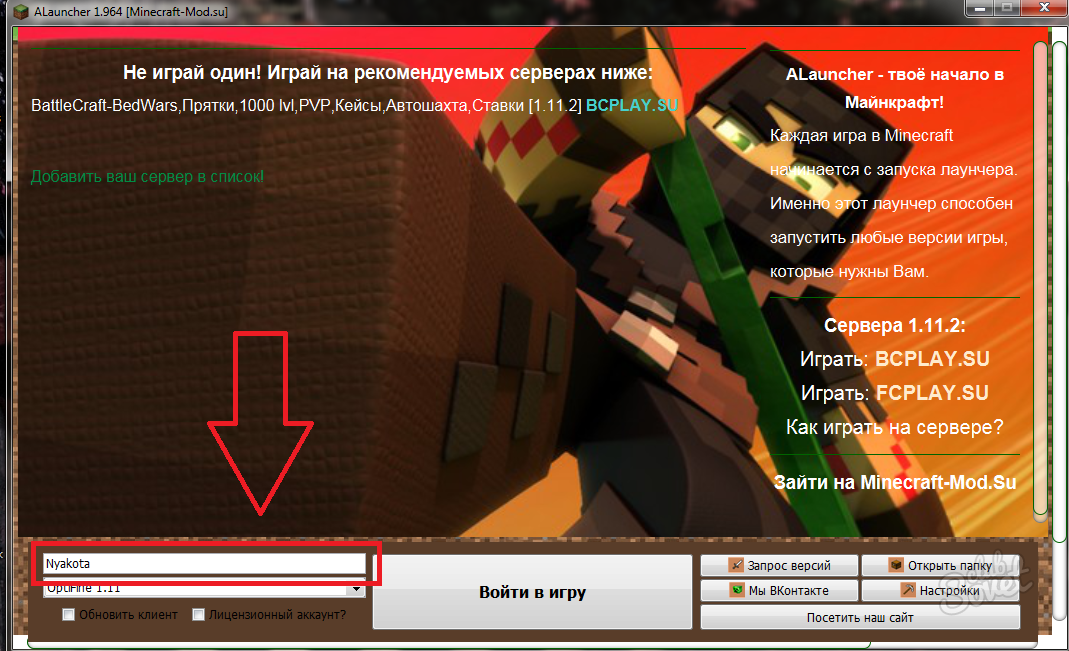
Ako zmeniť prezývku v minecrafte bez straty charakteru
Tam je cesta, vďaka ktorej zmeníte prezývku už existujúci hrdina, nezabudnite však, že musíte požiadať správcu, aby ste na serveri znovu zadali do Weitistu a ďalších zoznamov na serveri. Môžu existovať súkromné \u200b\u200bsúkromie území rôznymi spôsobmi. Lepšie vopred zadajte zoznam svojich vlastníkov a novú prezývku.
Po prvé, musíte nakonfigurovať zobrazenie skrytých priečinkov systému. Ako to urobiť je uvedené v článku Ako nájsť skryté priečinky.
- Potom prejdite na časť "Počítač".

- Ak ste nezmenili umiestnenie hracfotových herných priečinkov, potom prejdite na miestne C.
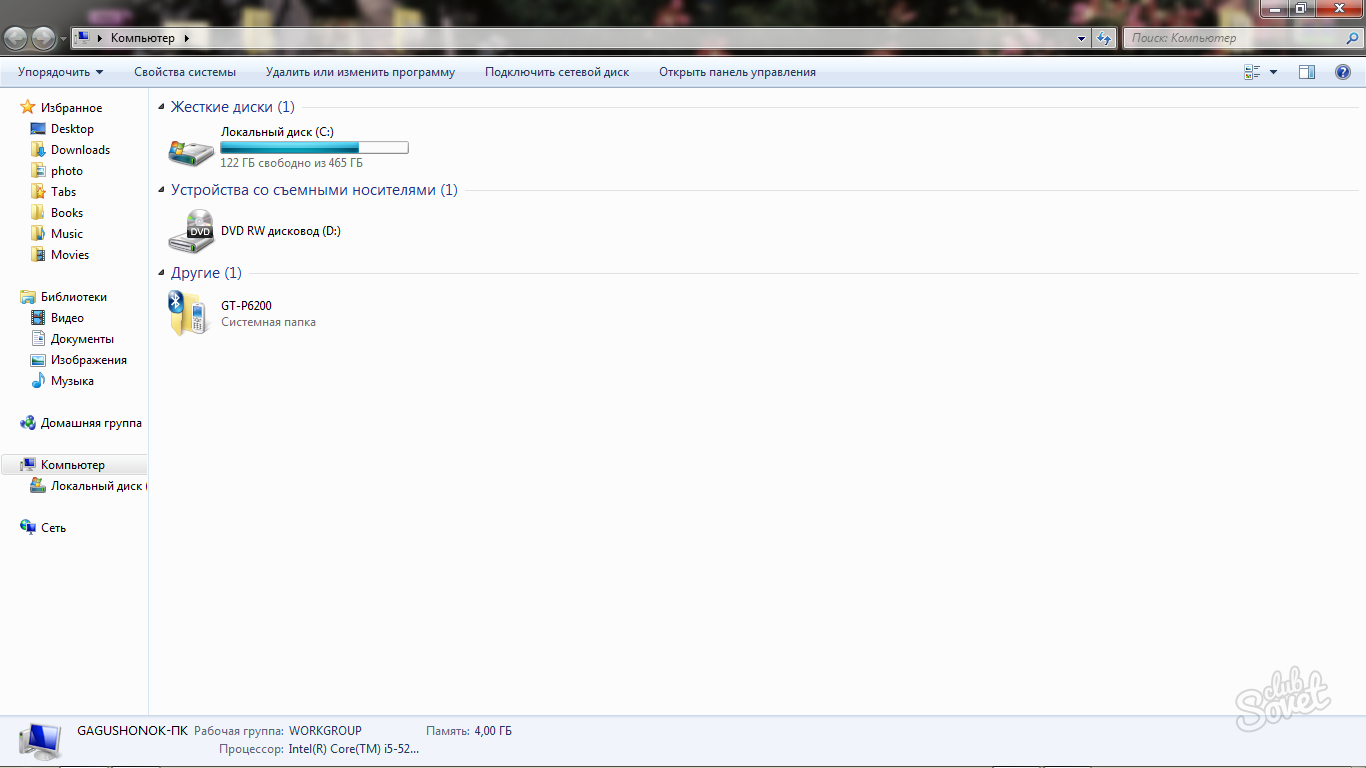
- V závislosti od systému môžete okamžite zobraziť priečinok "Používatelia" alebo "Users". Choďte na to.
- Ak nie je taká zložka, najprv prejsť do "Documents and Settings", a až potom v "Používatelia".
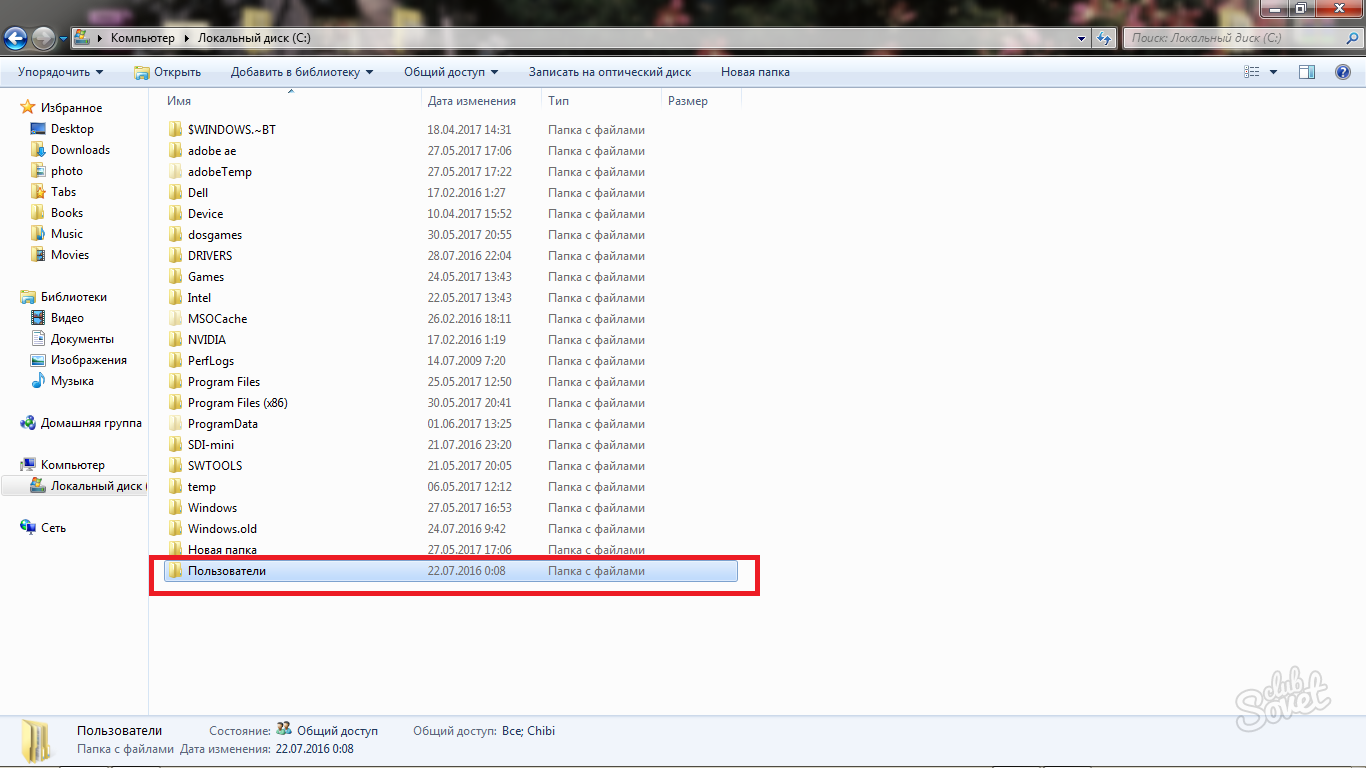
- Vyberte názov účtu, s ktorým ste inštalovali Minecraft hru.
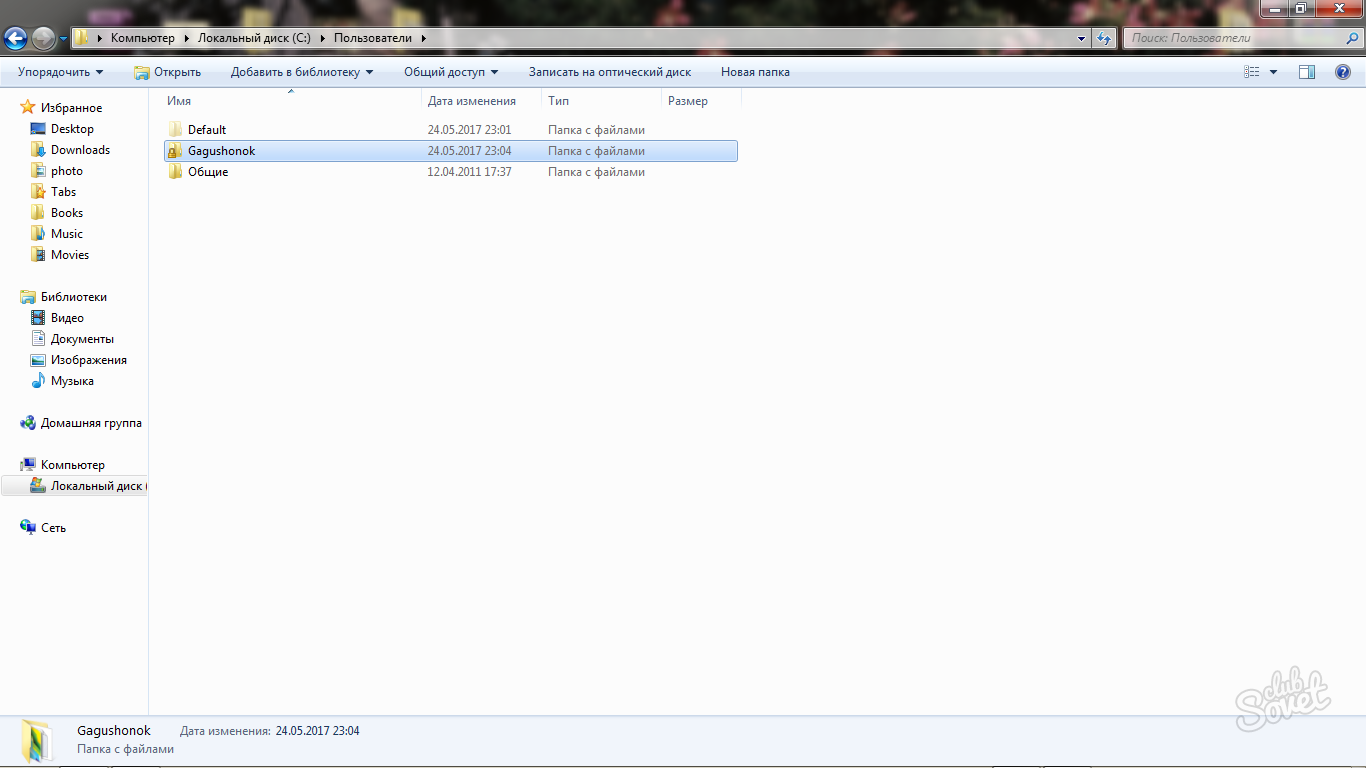
- Tu uvidíte skryté zložky "AppData". Bude zobrazená mierne vyblednuté svetlo. Upozorňujeme, ak nechcete zobraziť túto zložku, ste nastavili zobrazenie skrytých systémových súborov a priečinkov.
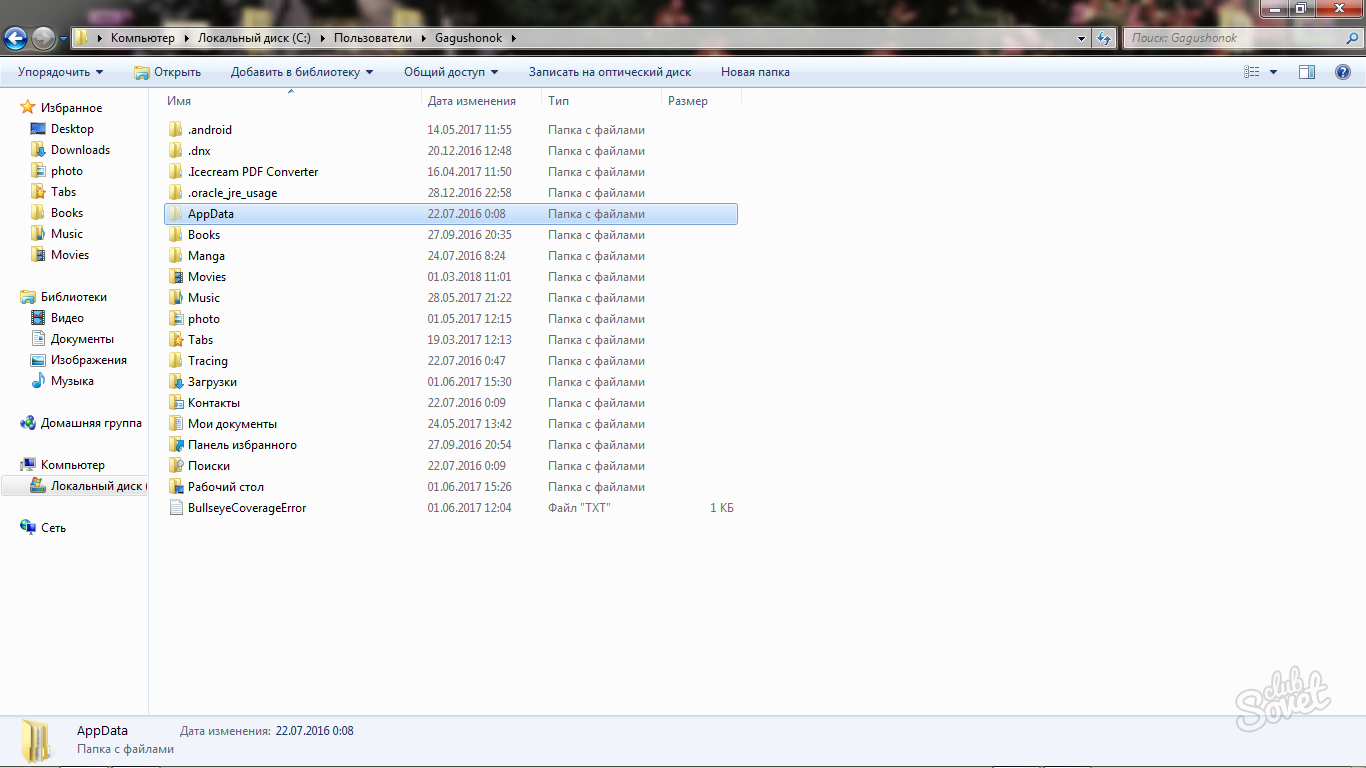
- Choď k nemu a vyberte nasledovný priečinok s názvom "Roaming".
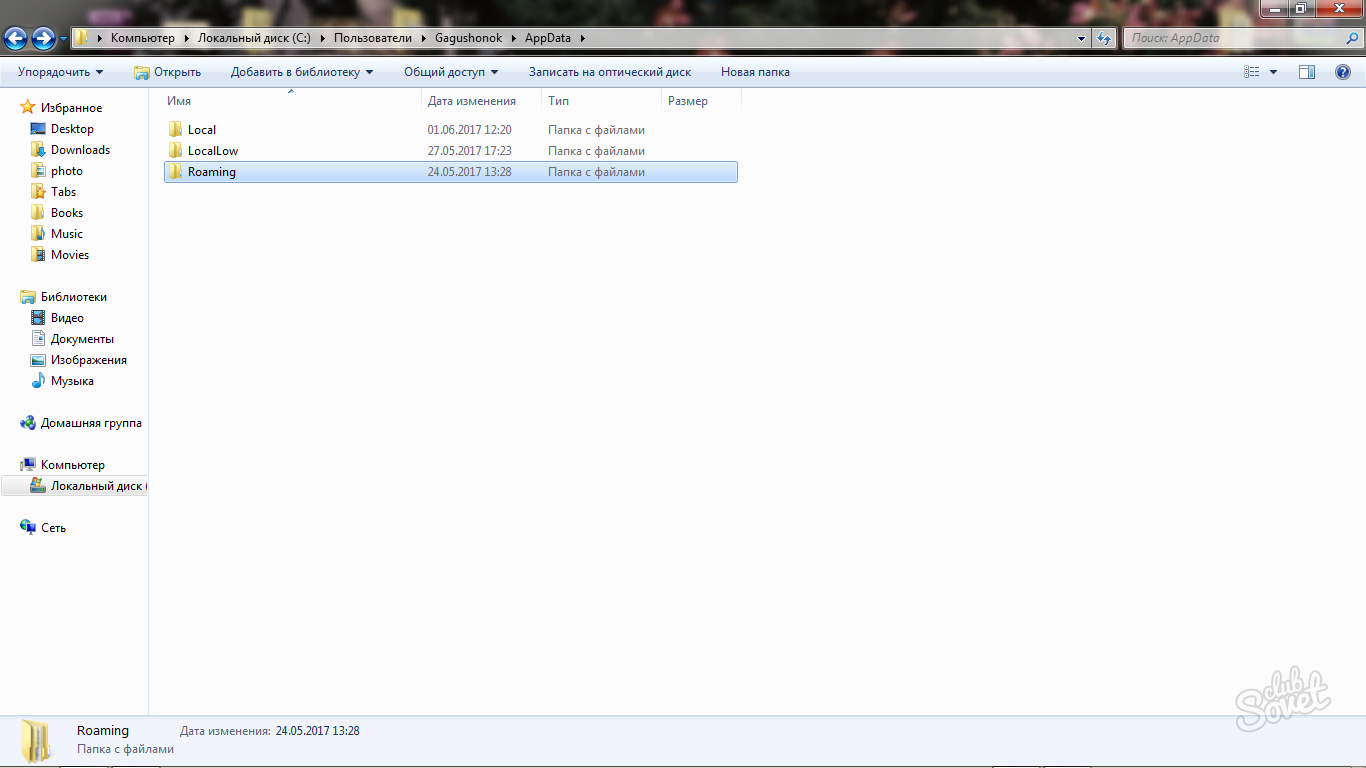
- Teraz zostáva ísť do ".minecraft" adresár. Tu konfigurovať zmeny prezývky.
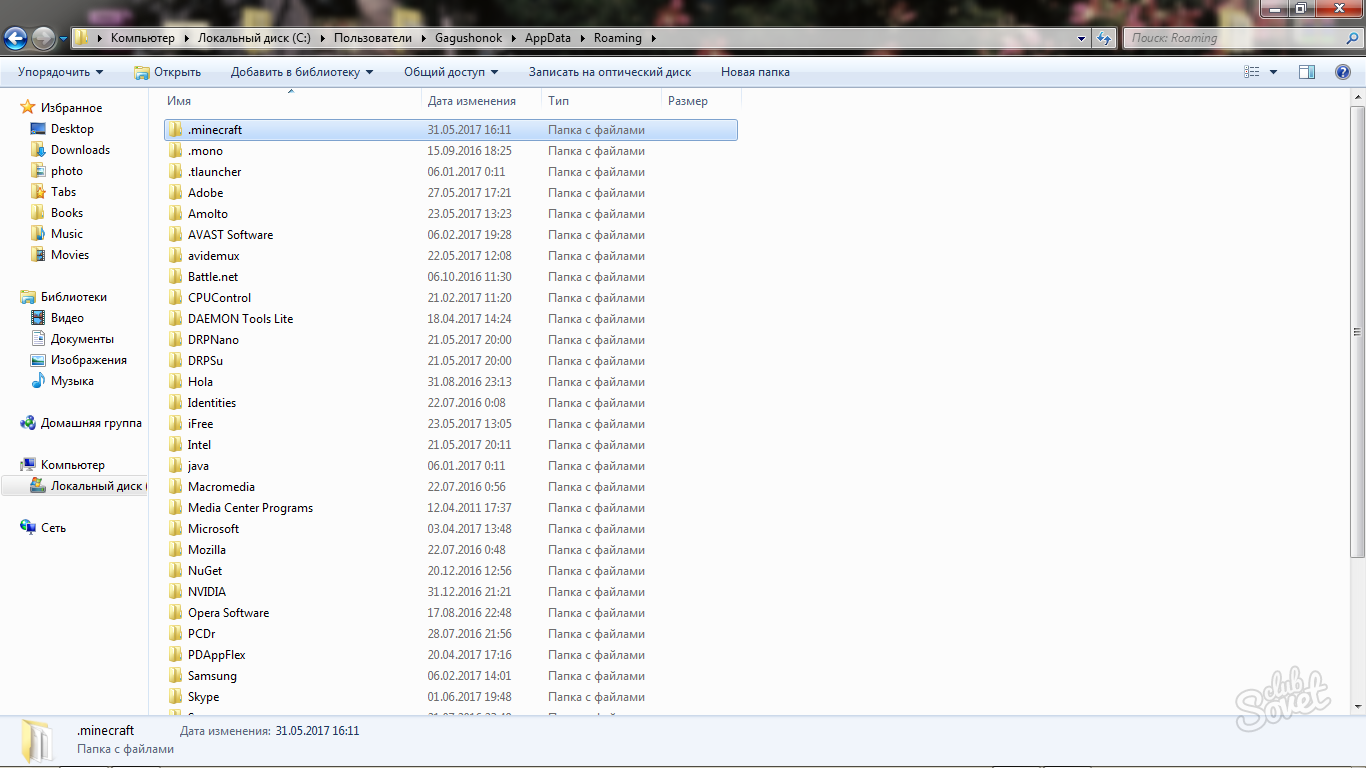
- Nájsť súbor Minecraft.jar alebo * názov vašej verzií * .jar a otvoriť ho pomocou WinRAR.
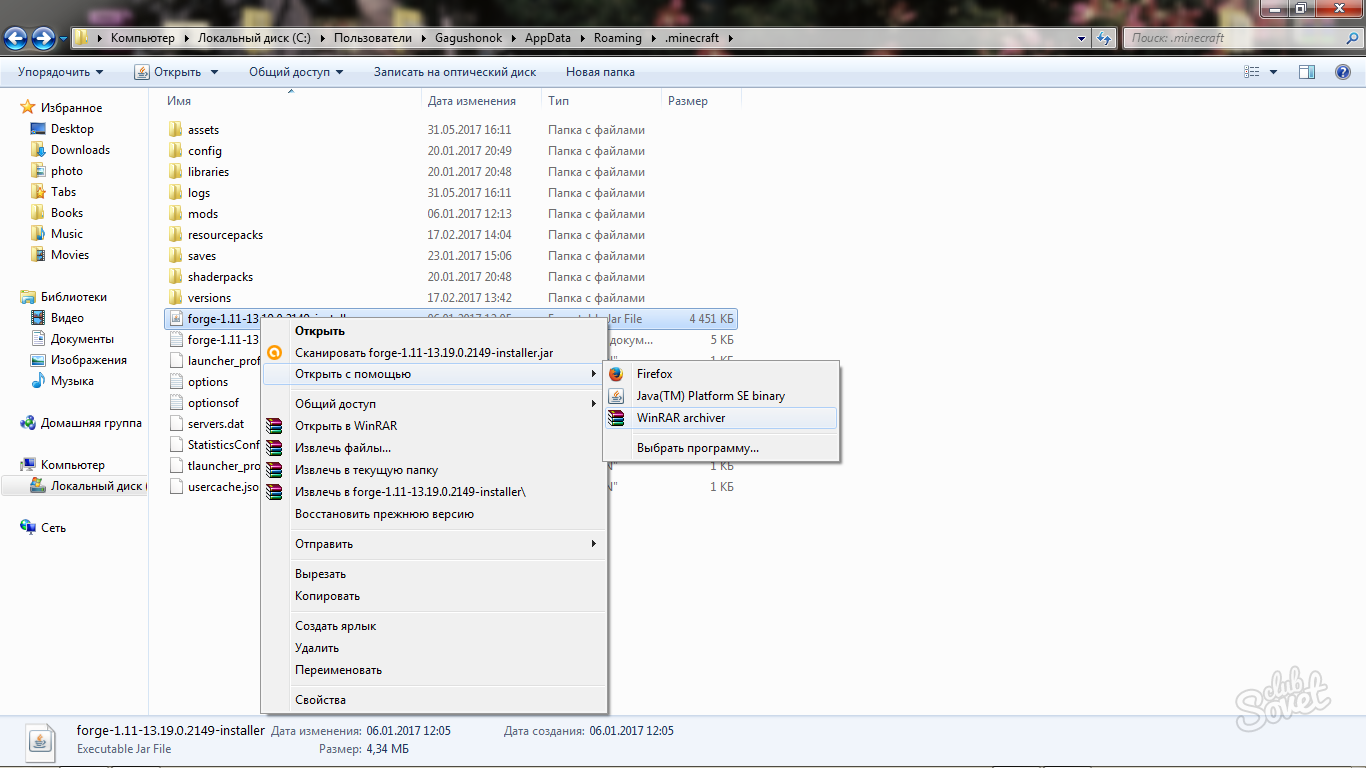
- Teraz vytvorte novú zložku všade tam, kde vám vyhovuje.
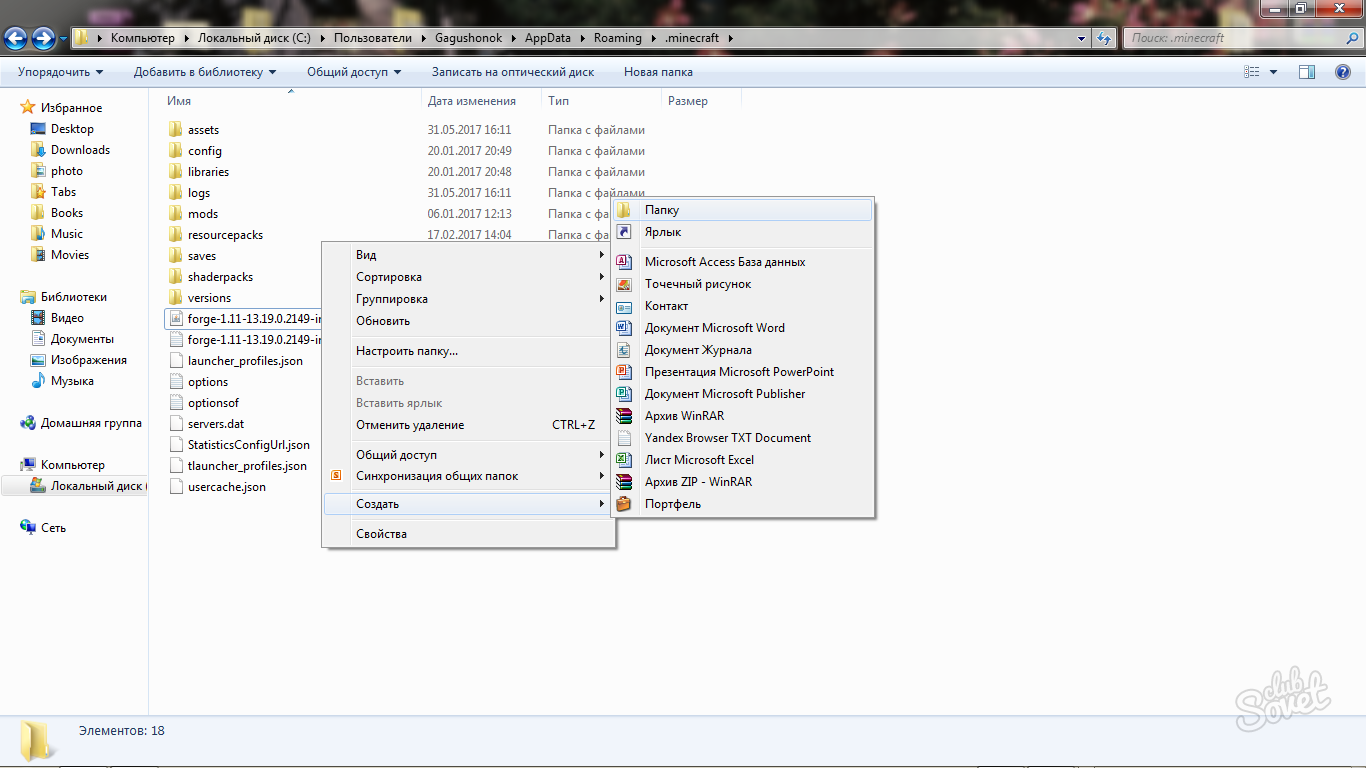
- Priradiť jej meno do svojho archívu, aby sa zmiasť.
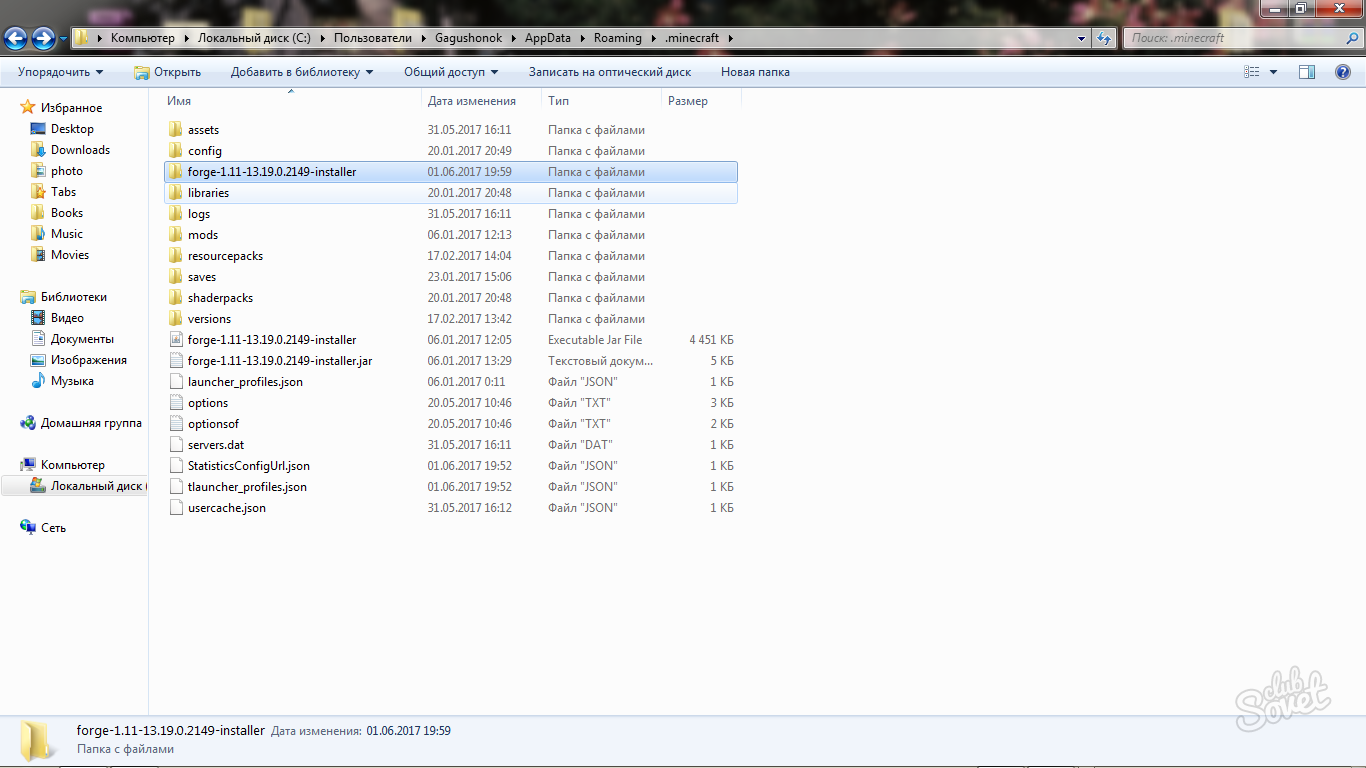
- Vezmite všetok obsah archívu a transfer do tejto zložky.

- Teraz prejdite na neho a nájsť ďalšie zložky "NET".
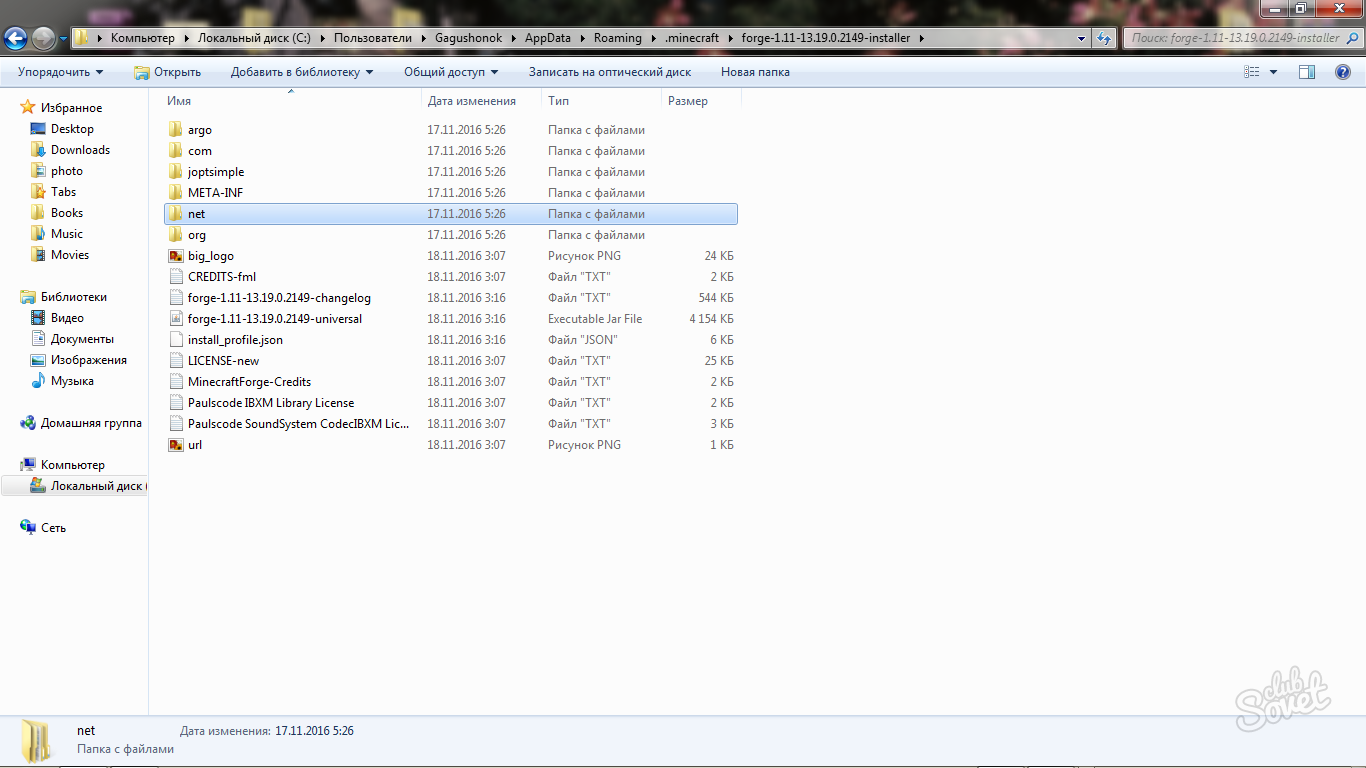
- Vnútri to môže byť jedna zložka, a možno aj viac. Musíte ten, ktorý obsahuje slovo "Minecraft".
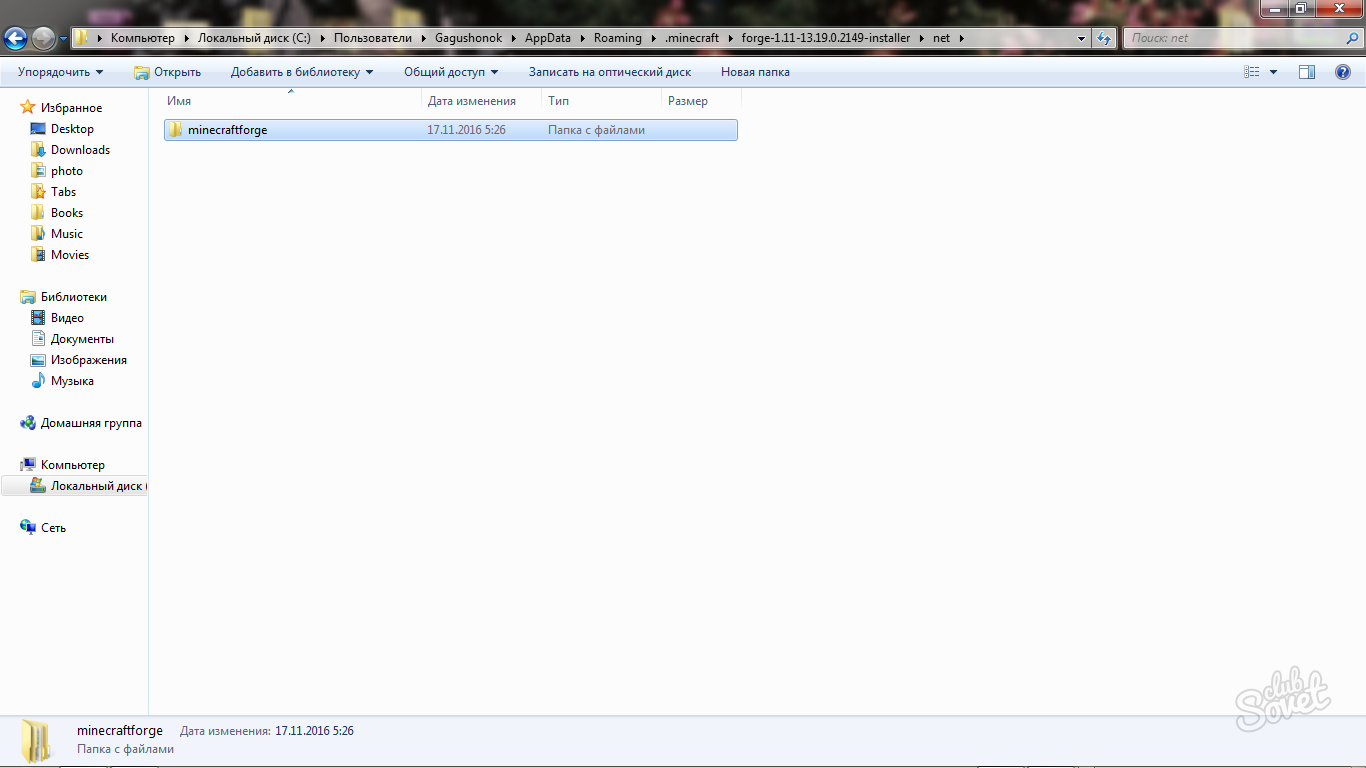
- Prejsť na vnútorné zložky, ak sa neskôr ukázalo.
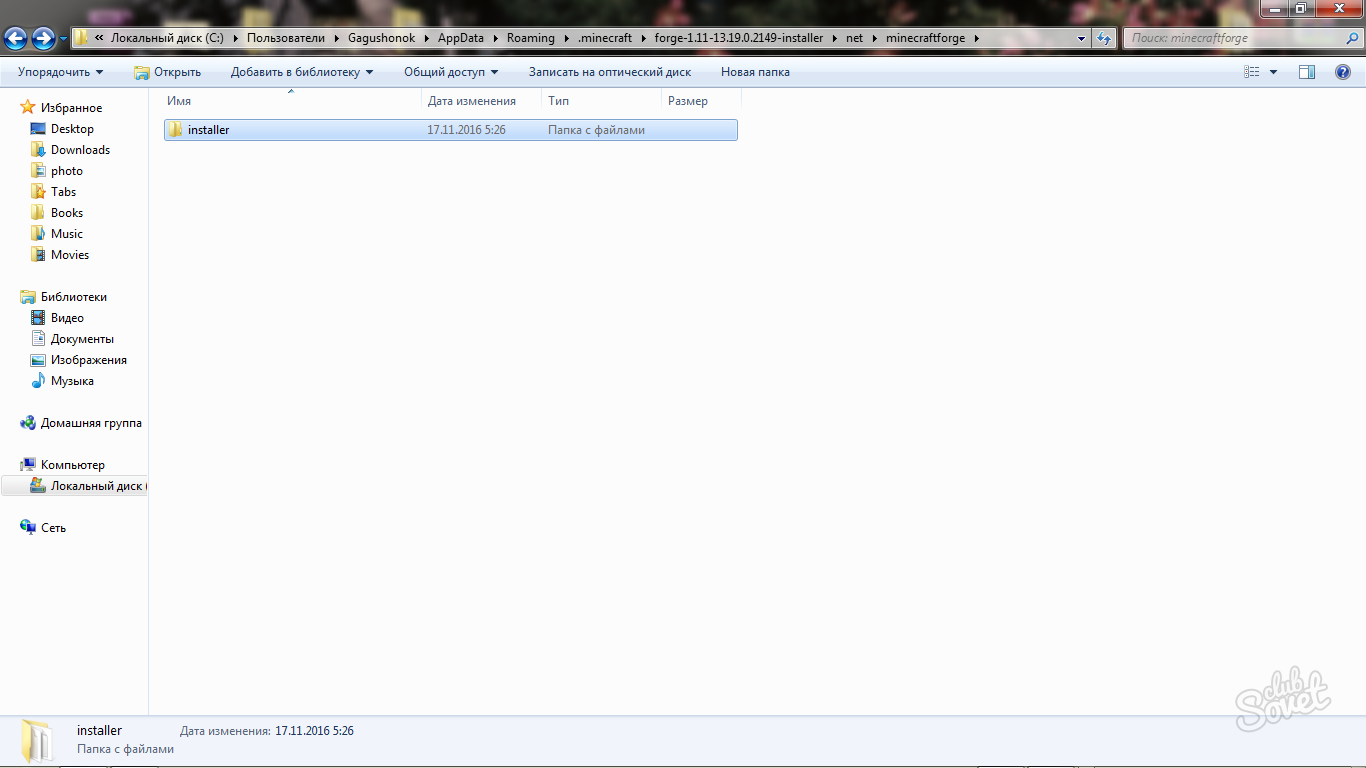
- Budete musieť nájsť súbor "MinecraftApplet.class". Môžete ho otvoriť pomocou bežného poznámkový blok alebo zápisník.
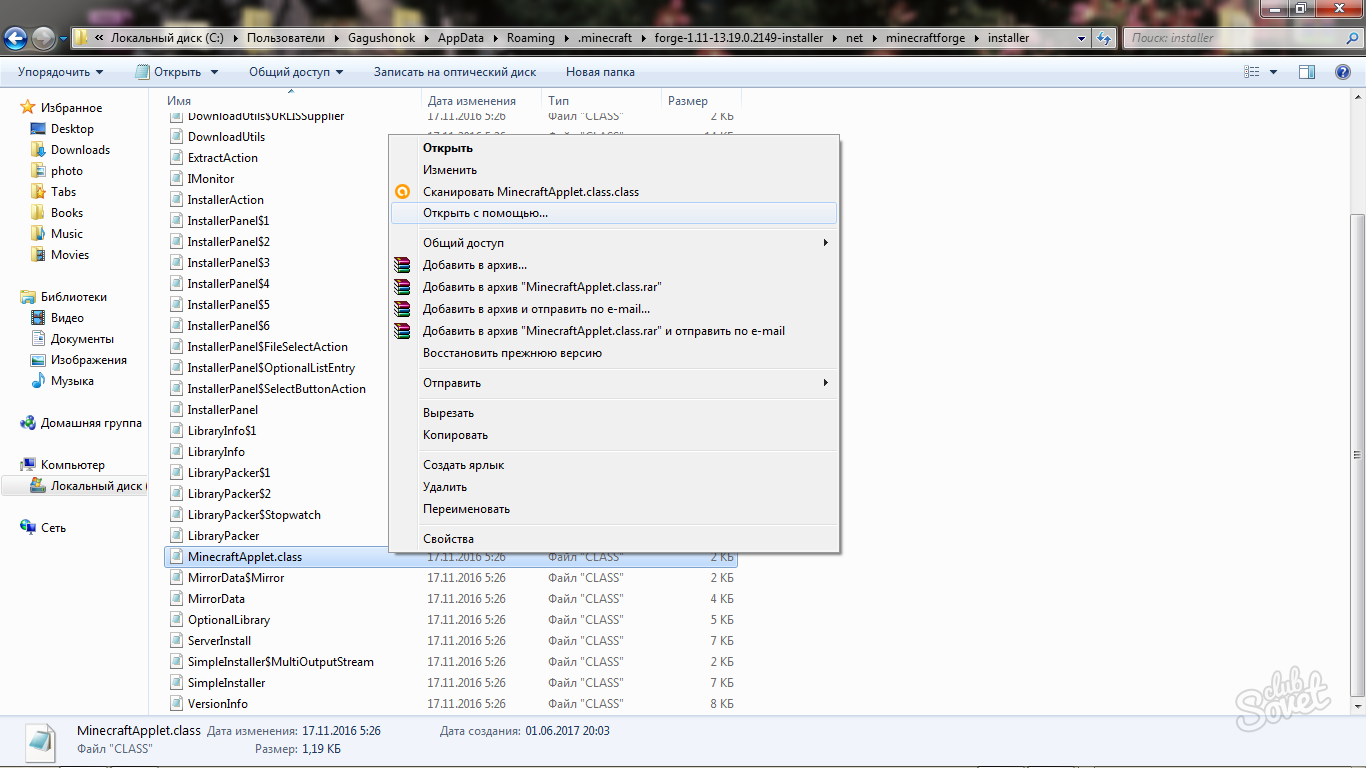
- Kliknite na súbor pravým tlačidlom myši a vyberte "Otvoriť s". Kliknite na ikonu Poznámkový blok.
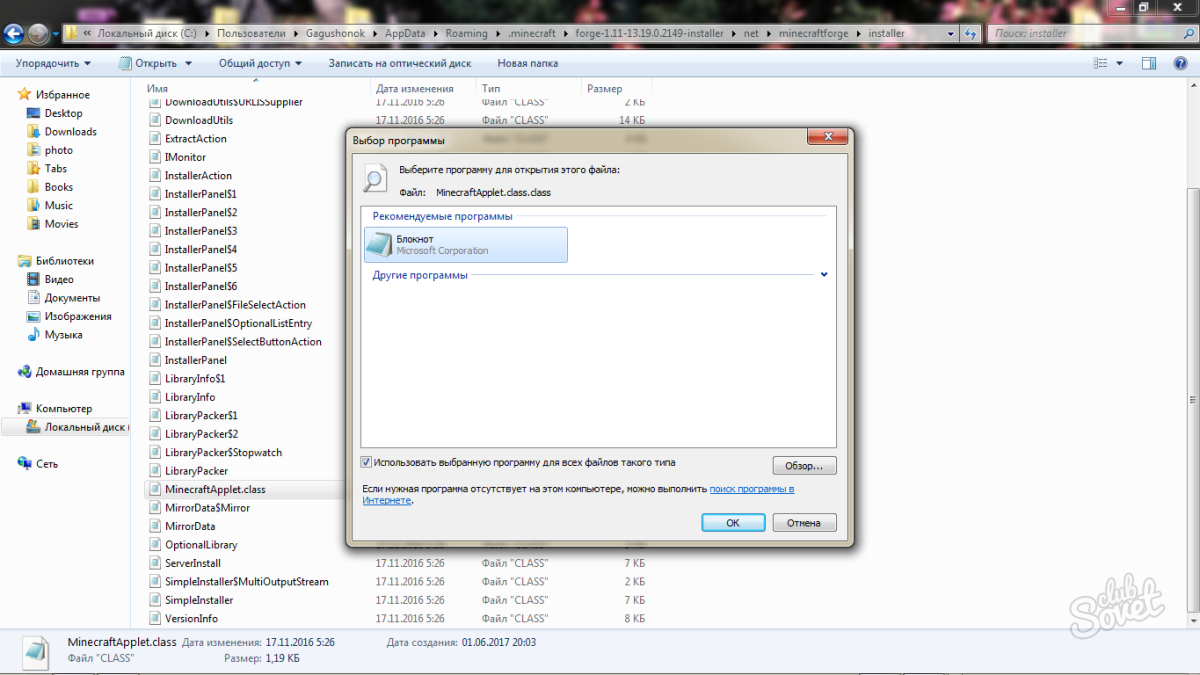
- Vnútri súboru, ktorý bude mať sadu nezrozumiteľné kódu a fráz. Aby nedošlo k vyhľadávaniu požadovanej linky ručne, svorky zároveň Ctrl + F. V okne, ktoré sa objaví, zadajte slovo "hráča".
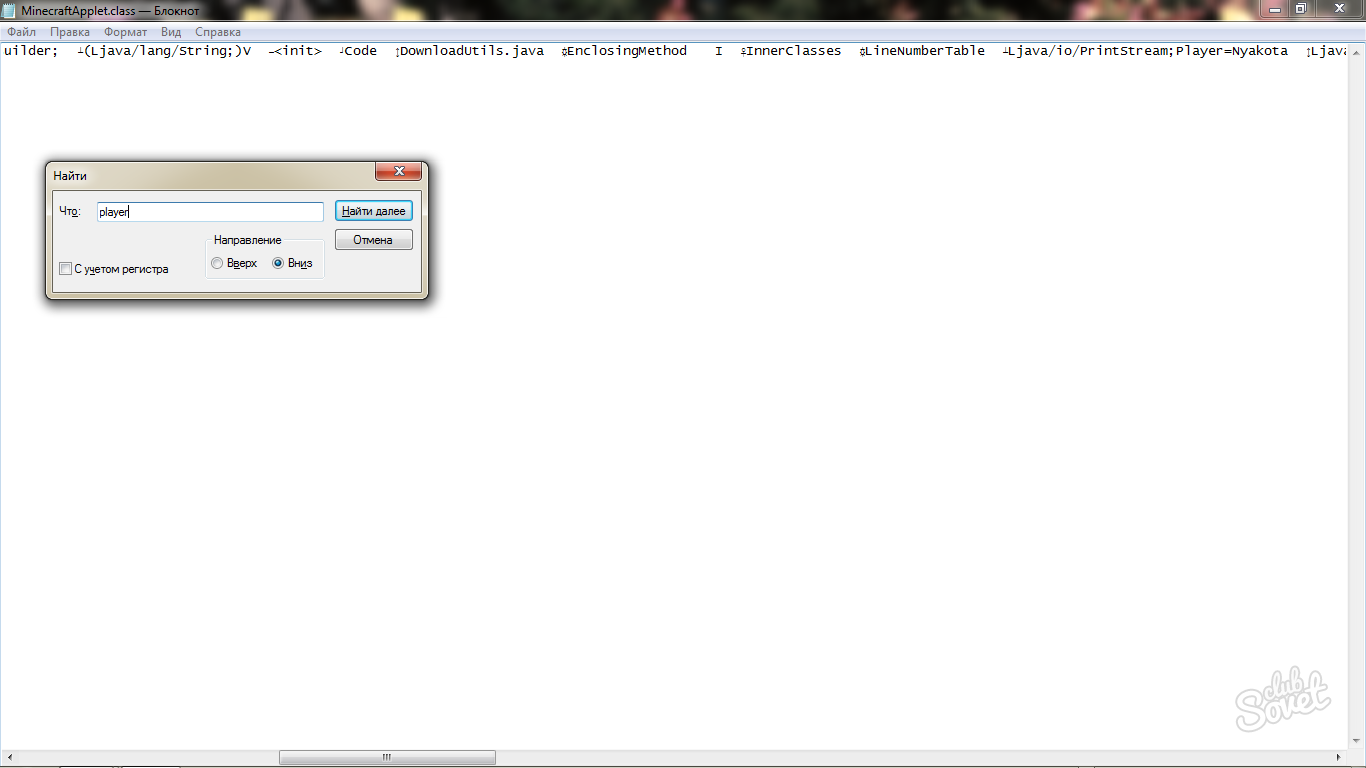
- Zmeniť svoju prezývku po slove prehrávač do požadovanej jeden.
- Uložte zmeny v súbore.
- Tie sú takmer hotové, zostáva len previesť upravený súbor do archívu zdroj s .jar príponou
Teraz je vaša prezývka v hre zmení, a charakteru zostanú rovnaké.
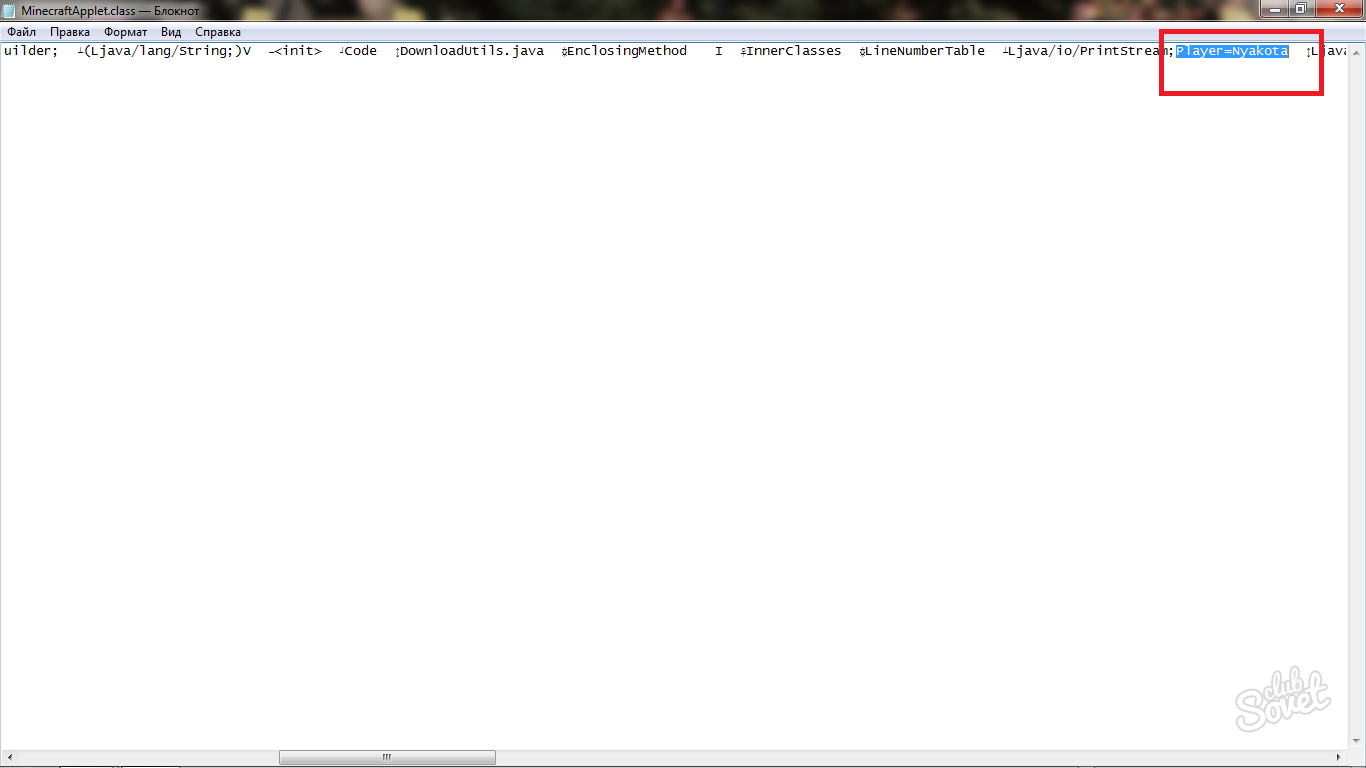























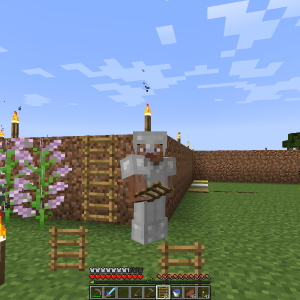








Ďakujem moc, som hľadal takého predmetu na dlhú dobu. Naozaj pomohlo !!!!